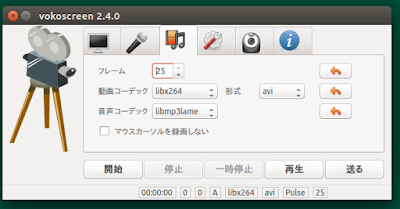キーモード無しで文字を入れるにはスクリーンのキーモード
を持ちこれに入力します。
kusudisply 画面 スクリーンキーボード本体
keynontai キーボード本体は使用せず
maush マウスを画面の中で字を探す
これで各種類のスクリーンキーボードものは
aa1blketd 色付けでキーの配色
aa2brkey 黒色キー配色
aa3wkey クリーム色のキー配色
aa4Wkey 白色キーの配色
aa5calkeyd 各色の配色数でキー配色
-----------------------------------------------------
モニター画面にスクリーンキーボードに写してマウス
で文字入力が出来ます。
flefox(通信)とエデッタの書き込み内容映像
-----------------------------------------------------
(スクリーンキーボードの中のキーボードを入力)
画面を移動する
画面スクリーンキーボードを消す
ーーーーーーーーーーーーーーーーーーーーー
各種のスクリーンキーボードを画面に登録する
各種のスクリーンキーボードを画面に登録する
ーーーーーーーーーーーーーーーーーーーーー
キーボードを移動する 各画面を移動できる
ba3blkeyd
ba4brd
bacal2keysd
baw3keyd
ーースクリーンキーボードをの形状ーーーーーーー
幅を 狭める 広げる
高さを 狭める 広げる
ーーーーーーーーーーーーーーーーーーーーーーーー
モニター画面にスクリーンキーボードに写してマウス
で文字入力が出来ます。
画像でのマウスで動作されるまでの補足設明ですが
全体の文字が入力中に(Mozcに文字記入中「英文字大小文字
カタカナ」に途中なるマウスの移動に寄る)に注意する
補足説明を考え中です。
動画の説明も良くないのですみません...........!
ーーーーーーーーーーーーーーーーーーーーーーーーend
を持ちこれに入力します。
kusudisply 画面 スクリーンキーボード本体
keynontai キーボード本体は使用せず
maush マウスを画面の中で字を探す
これで各種類のスクリーンキーボードものは
aa1blketd 色付けでキーの配色
aa2brkey 黒色キー配色
aa3wkey クリーム色のキー配色
aa4Wkey 白色キーの配色
aa5calkeyd 各色の配色数でキー配色
-----------------------------------------------------
モニター画面にスクリーンキーボードに写してマウス
で文字入力が出来ます。
flefox(通信)とエデッタの書き込み内容映像
-----------------------------------------------------
(スクリーンキーボードの中のキーボードを入力)
画面を移動する
画面スクリーンキーボードを消す
ーーーーーーーーーーーーーーーーーーーーー
各種のスクリーンキーボードを画面に登録する
各種のスクリーンキーボードを画面に登録する
ーーーーーーーーーーーーーーーーーーーーー
キーボードを移動する 各画面を移動できる
ba3blkeyd
ba4brd
bacal2keysd
baw3keyd
ーースクリーンキーボードをの形状ーーーーーーー
幅を 狭める 広げる
高さを 狭める 広げる
ーーーーーーーーーーーーーーーーーーーーーーーー
モニター画面にスクリーンキーボードに写してマウス
で文字入力が出来ます。
画像でのマウスで動作されるまでの補足設明ですが
全体の文字が入力中に(Mozcに文字記入中「英文字大小文字
カタカナ」に途中なるマウスの移動に寄る)に注意する
補足説明を考え中です。
動画の説明も良くないのですみません...........!
ーーーーーーーーーーーーーーーーーーーーーーーーend